Цель продовольственной фотографии — маркетинг. Ее цель — заставить вас проголодаться и побудить купить продукт.
Вот почему так важно знать, как редактировать фотографии еды. Цвета должны быть реалистичными, а еда должна выглядеть яркой и аппетитной.
В этой статье я покажу вам, как редактировать фотографии еды в Photoshop.
Как редактировать фотографии еды в Photoshop
Редактирование фотографий еды очень важно, и его нужно делать правильно. Главное, чтобы еда выглядела аппетитно, но реалистично. Большинство фуд-фотографий делается в студии.
Ассистент фотографа тщательно готовит каждый элемент. Хорошая настройка освещения, приводит к созданию идеально выглядящего изображения.
Но вам не нужна студия, чтобы сделать хорошую фуд-фотографию. Лучше всего использовать мягкий естественный свет. Это работает, но иногда результат выглядит тусклым и скучным или цвета не те.
Вы можете редактировать свои фотографии в Photoshop, чтобы оживить эти безжизненные фотографии еды.
Основы основы очень просты. В следующих шагах я расскажу вам, как редактировать фотографии в Photoshop для фуд-фотографии.
Я использую эту фотографию вкусной пиццы. Проблема в том, что баланс белого был установлен неправильно, поэтому фотография выглядит слишком синей.
В целом, также не хватает контраста и вибрации. Давайте исправим это с помощью корректирующих слоёв, чтобы иметь полный контроль над коррекцией.

Шаг 1: Исправление синего оттенка
Нажмите на значок Создать новый слой заливки или корректирующий слой и выберите Цветовой баланс.
Вы можете настроить оттенок синего цвета в окне Цветовой баланс.
На этой фотографии проблемными областями являются светлые и средние тона.
![]()
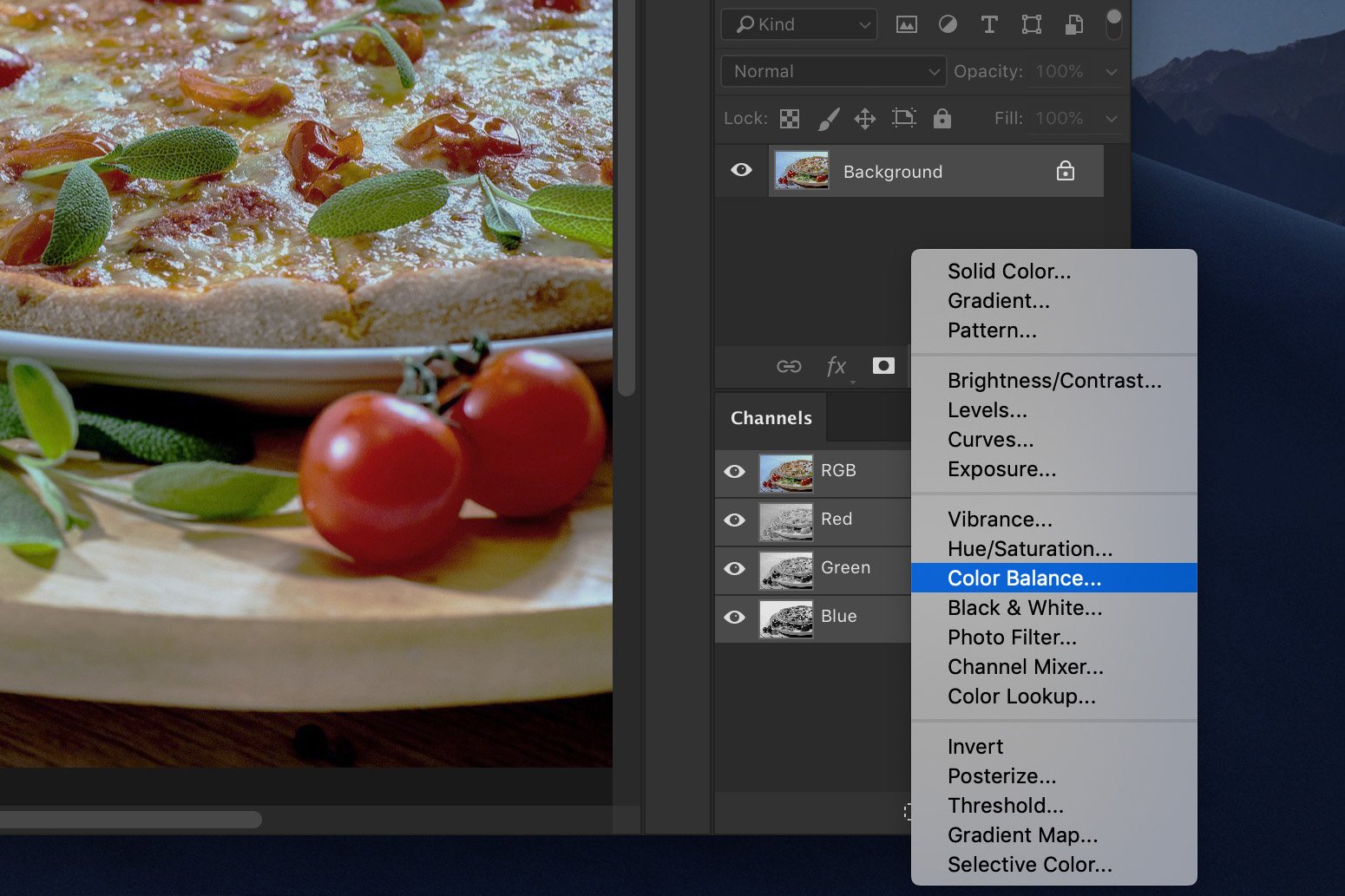
Выберите Midtones в выпадающем меню и сдвиньте верхний ползунок вправо. Это уберет голубые тона и добавит красные.
Большинство продуктов питания выглядят лучше и реалистичнее в более теплых тонах. Количество красного и желтого зависит от фотографии, которую вы используете.
Убедитесь, что он выглядит реалистично.
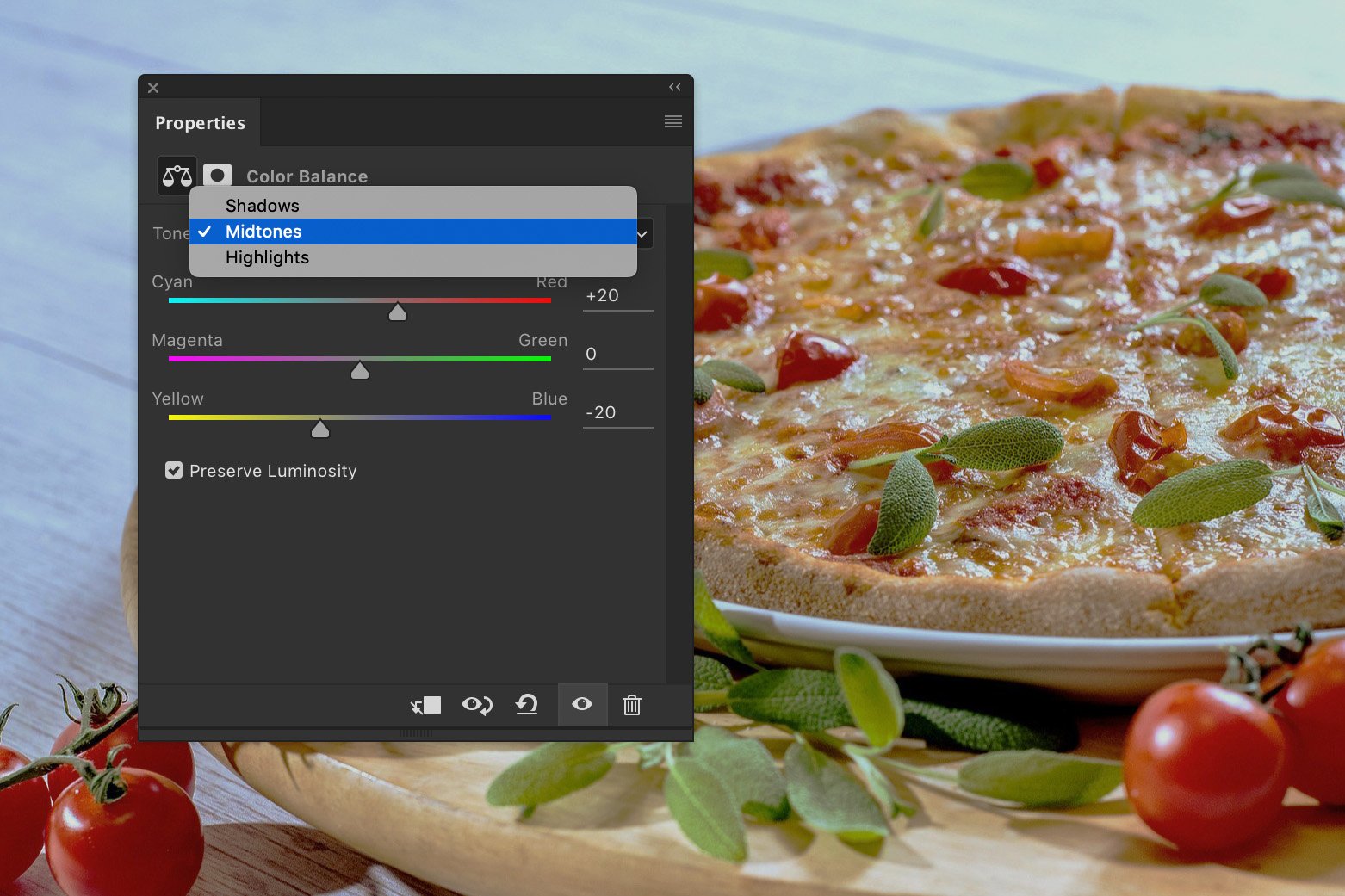
Затем сдвиньте нижний ползунок влево. Это уберет синие тона и добавит желтые.
Выберите Highlights из выпадающего меню и сделайте то же самое.
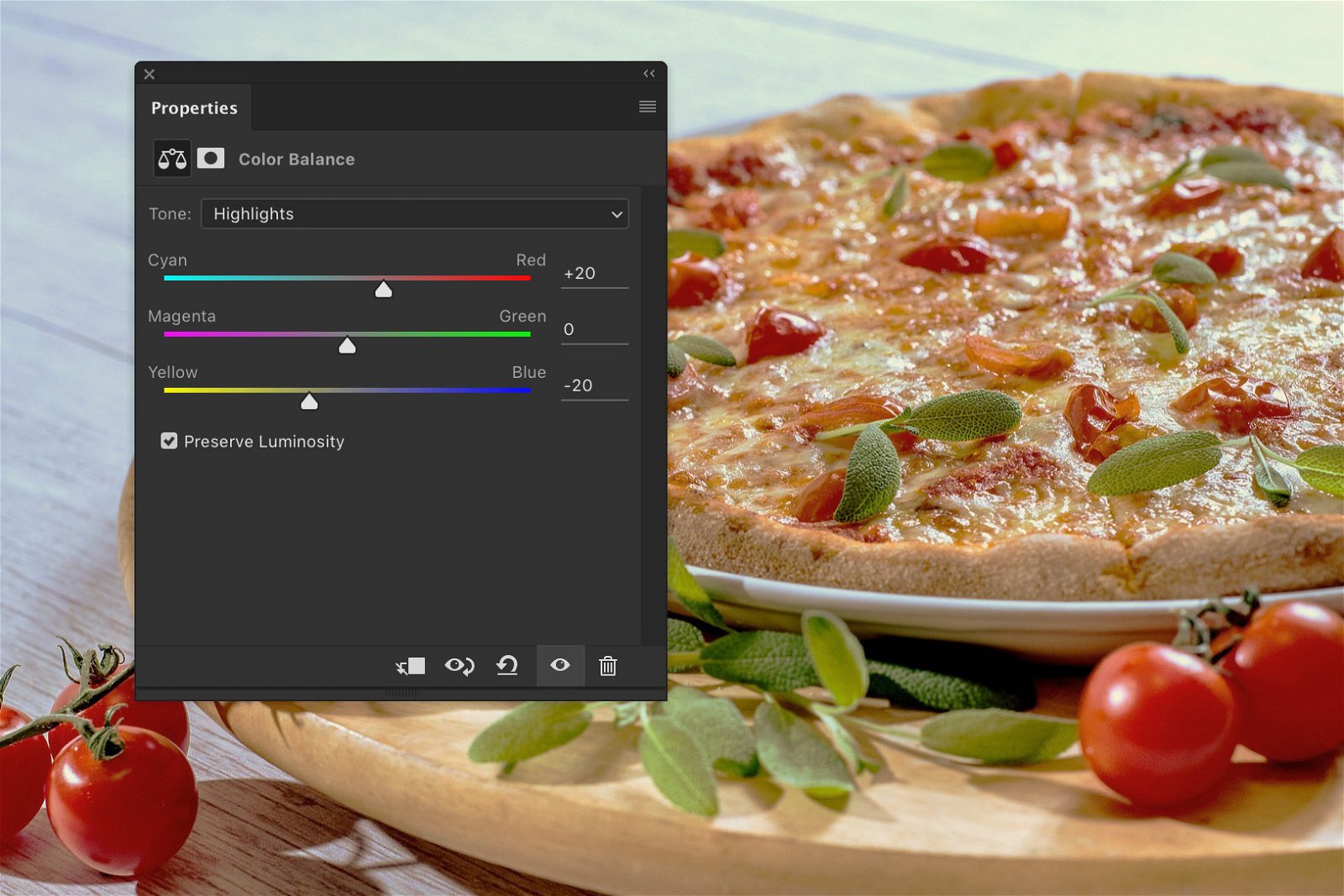
Шаг 2: Добавьте больше контраста
Добавьте еще один корректирующий слой. На этот раз выберите Кривые.
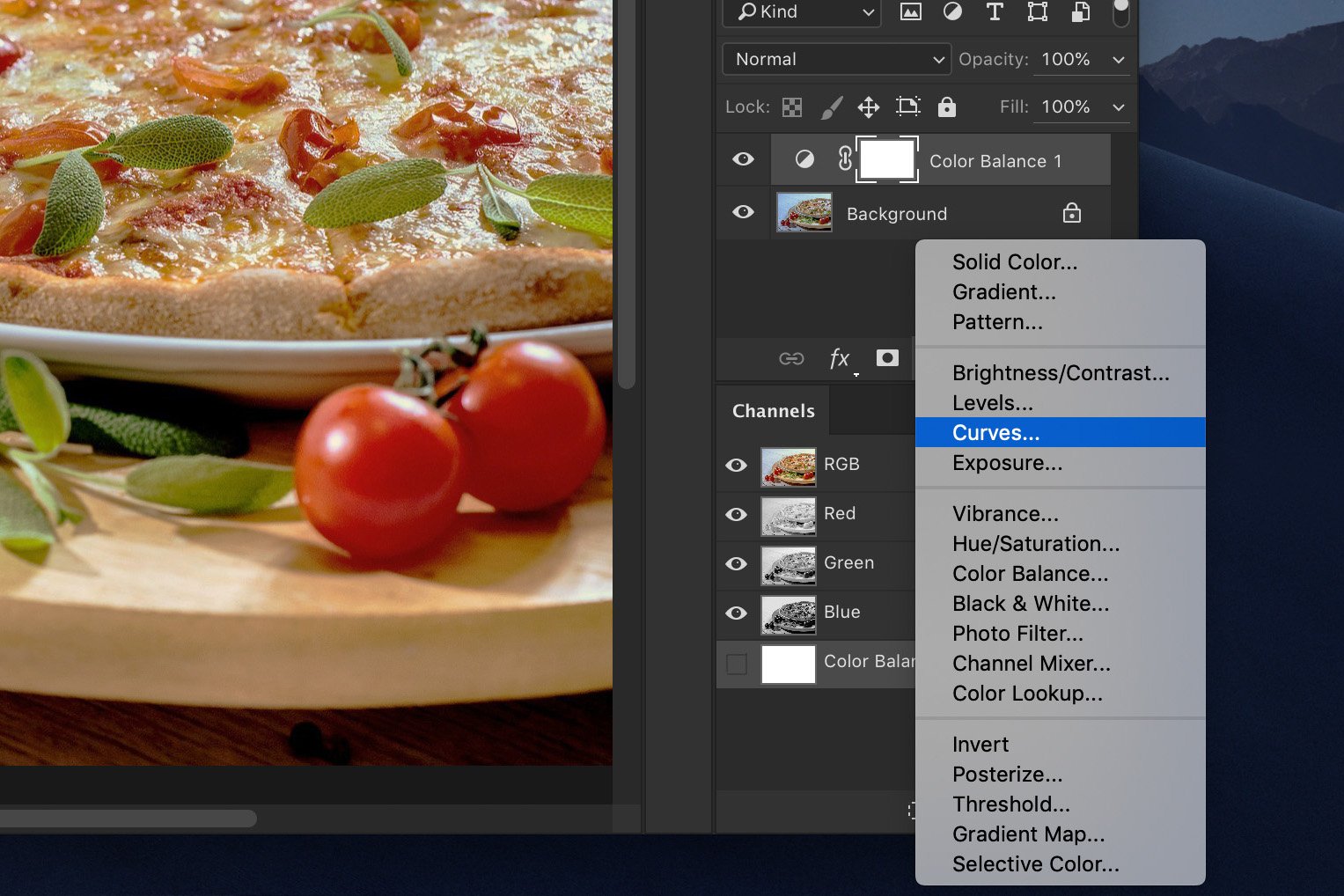
Щелкните в середине диагональной линии, чтобы установить точку привязки.
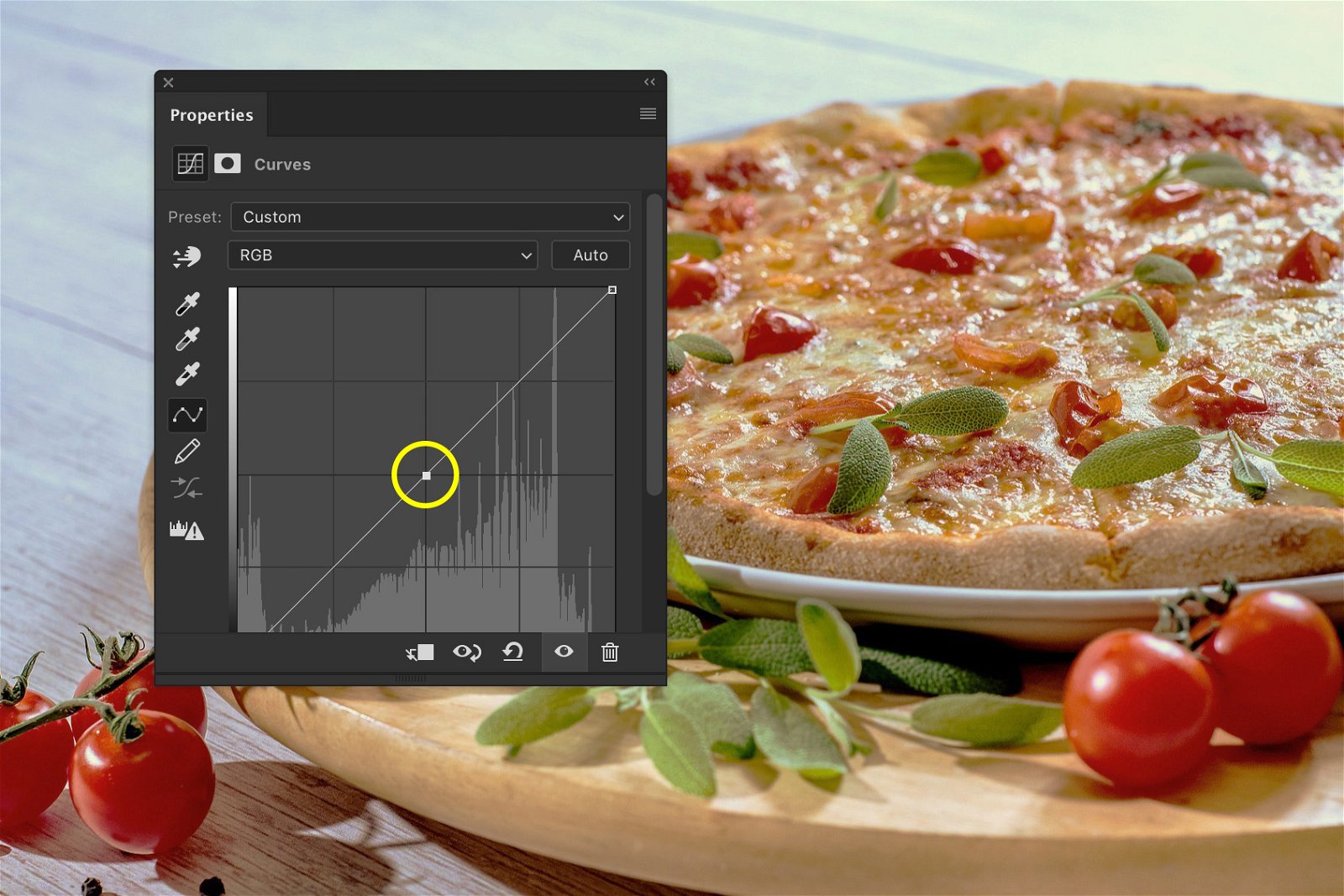
Теперь перетащите к верхней и нижней части, чтобы создать легкую S-образную форму.
Это добавляет хороший естественный контраст к изображению.
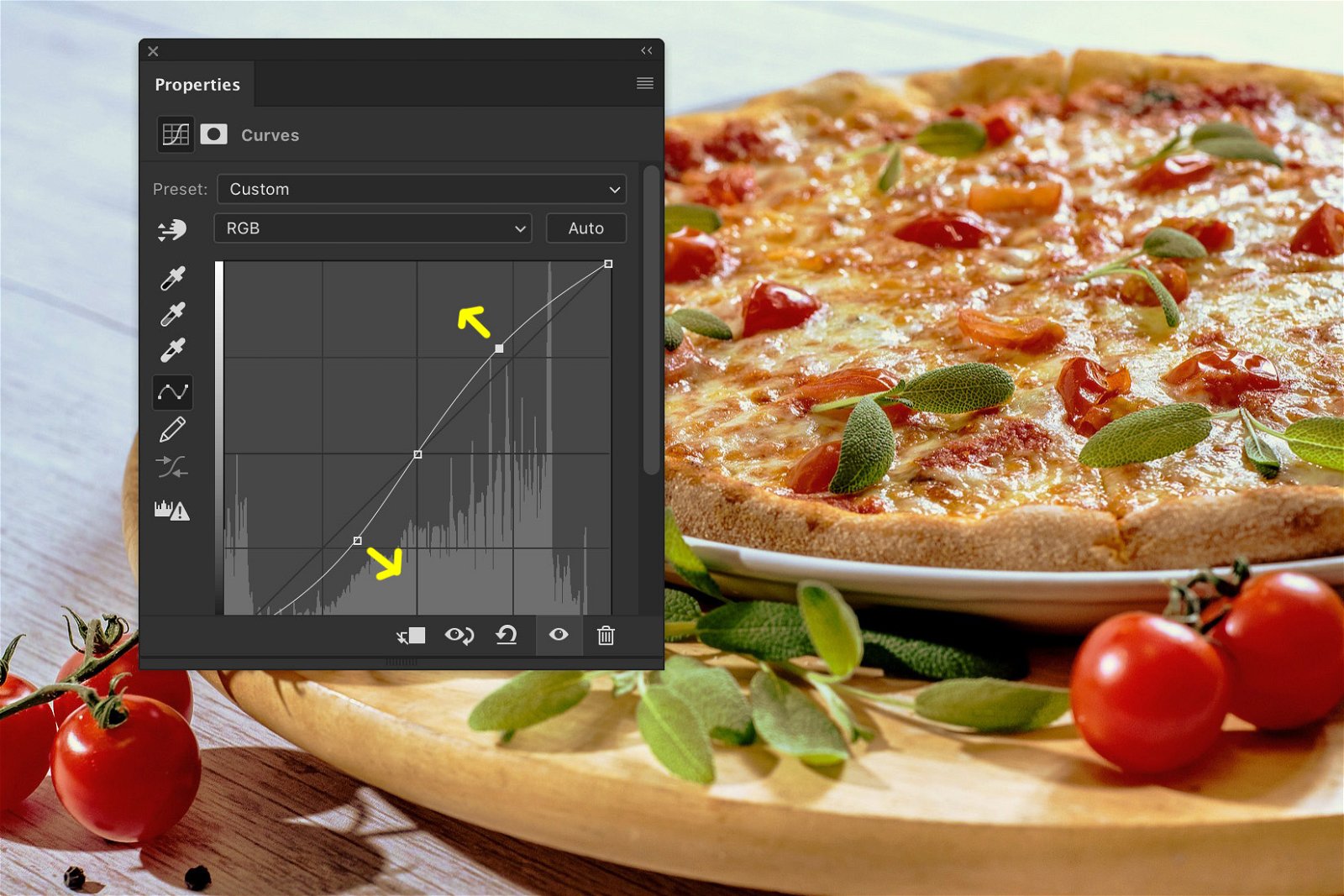
Шаг 3: Поднимите блики
На этот раз добавьте корректирующий слой Уровни.
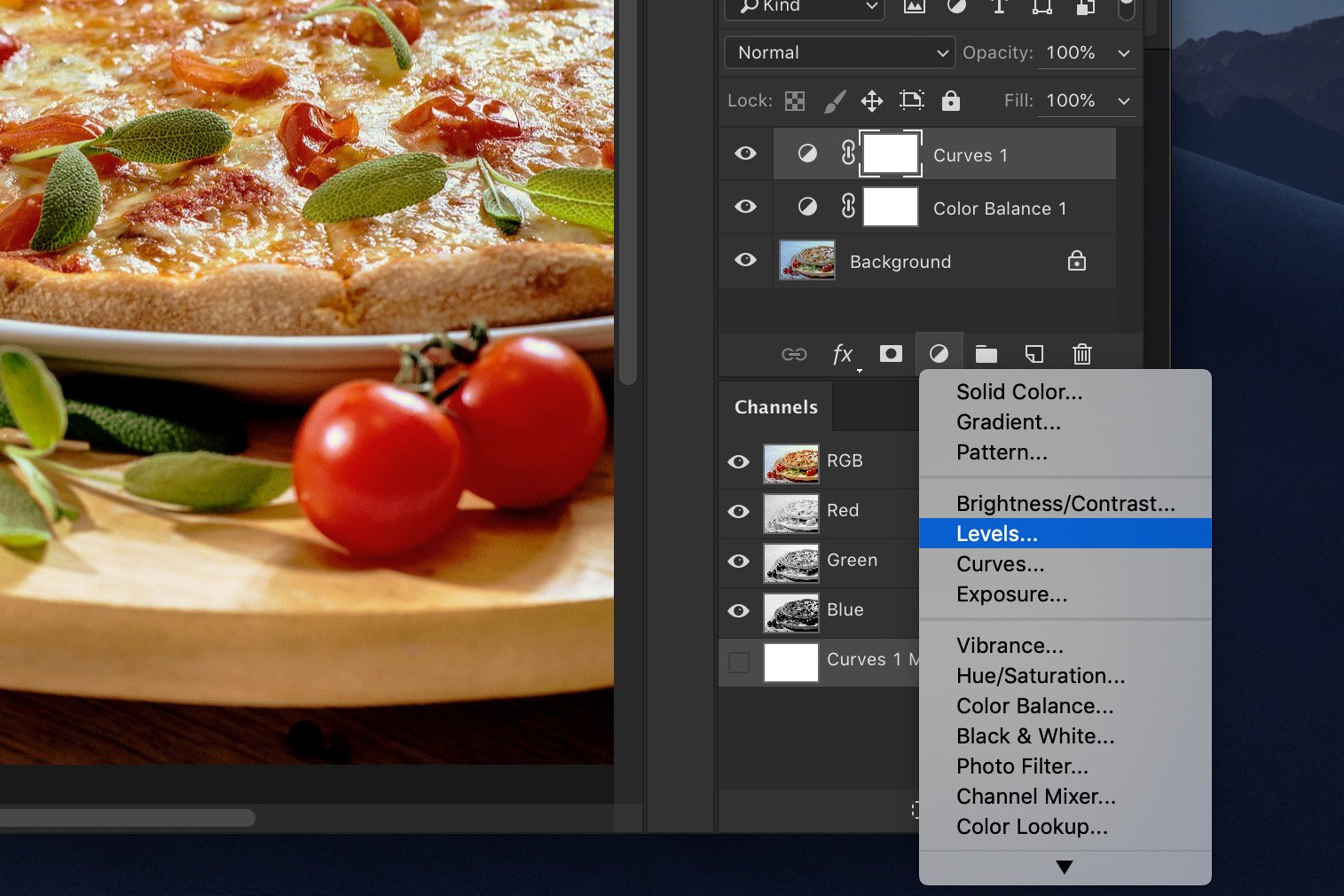
Перетащите белый треугольник влево, чтобы поднять блики.
Не переусердствуйте, иначе они выжгут изображение. Небольшое количество сделает блики более яркими.
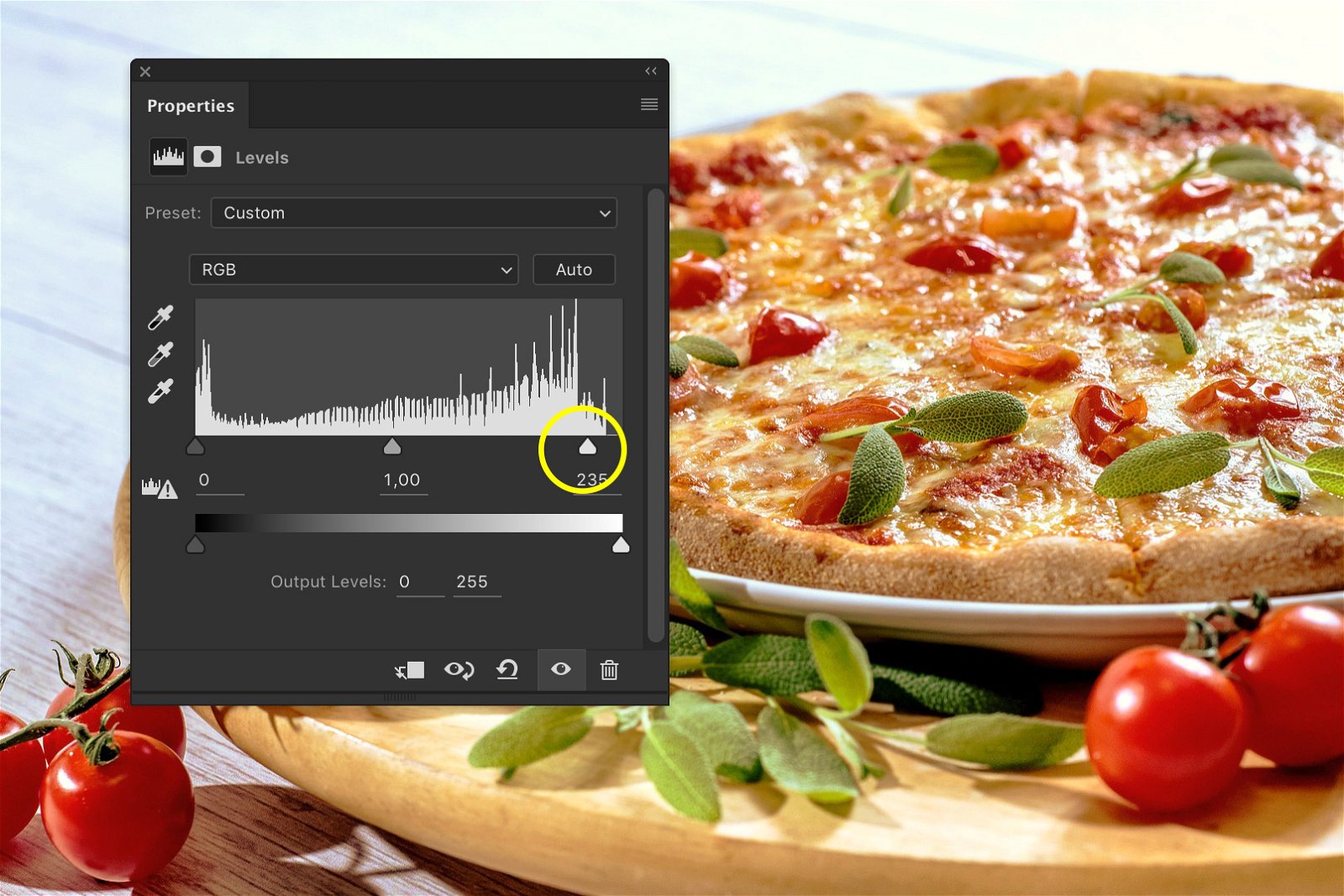
Шаг 4: Удаление остатков цветного следа
В верхних бликах все еще заметен небольшой голубой и синий оттенок. Давайте избавимся от них.
Создайте корректирующий слой Hue/Saturation (Цветовой тон/Насыщенность).
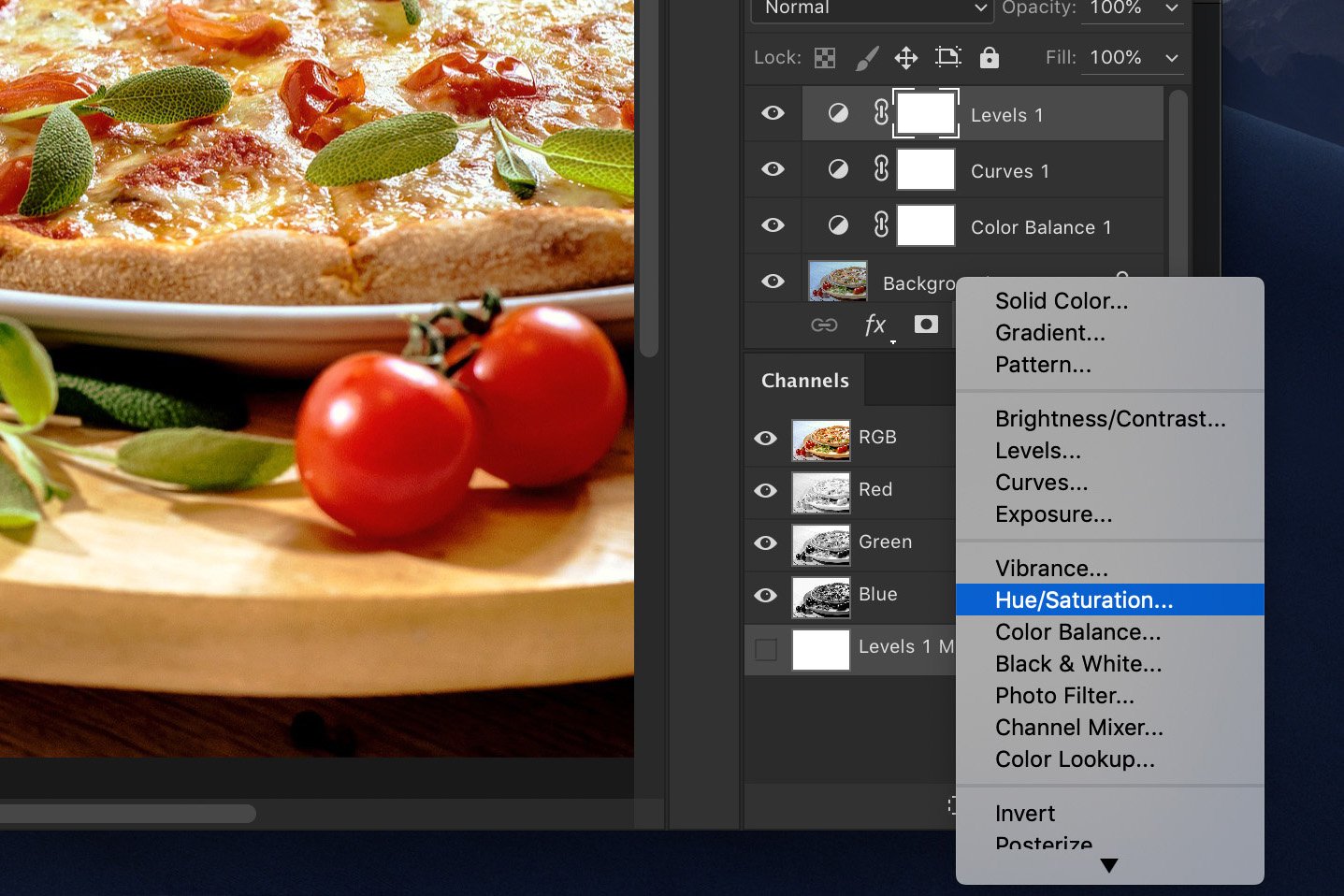
Выберите Cyans в выпадающем меню.
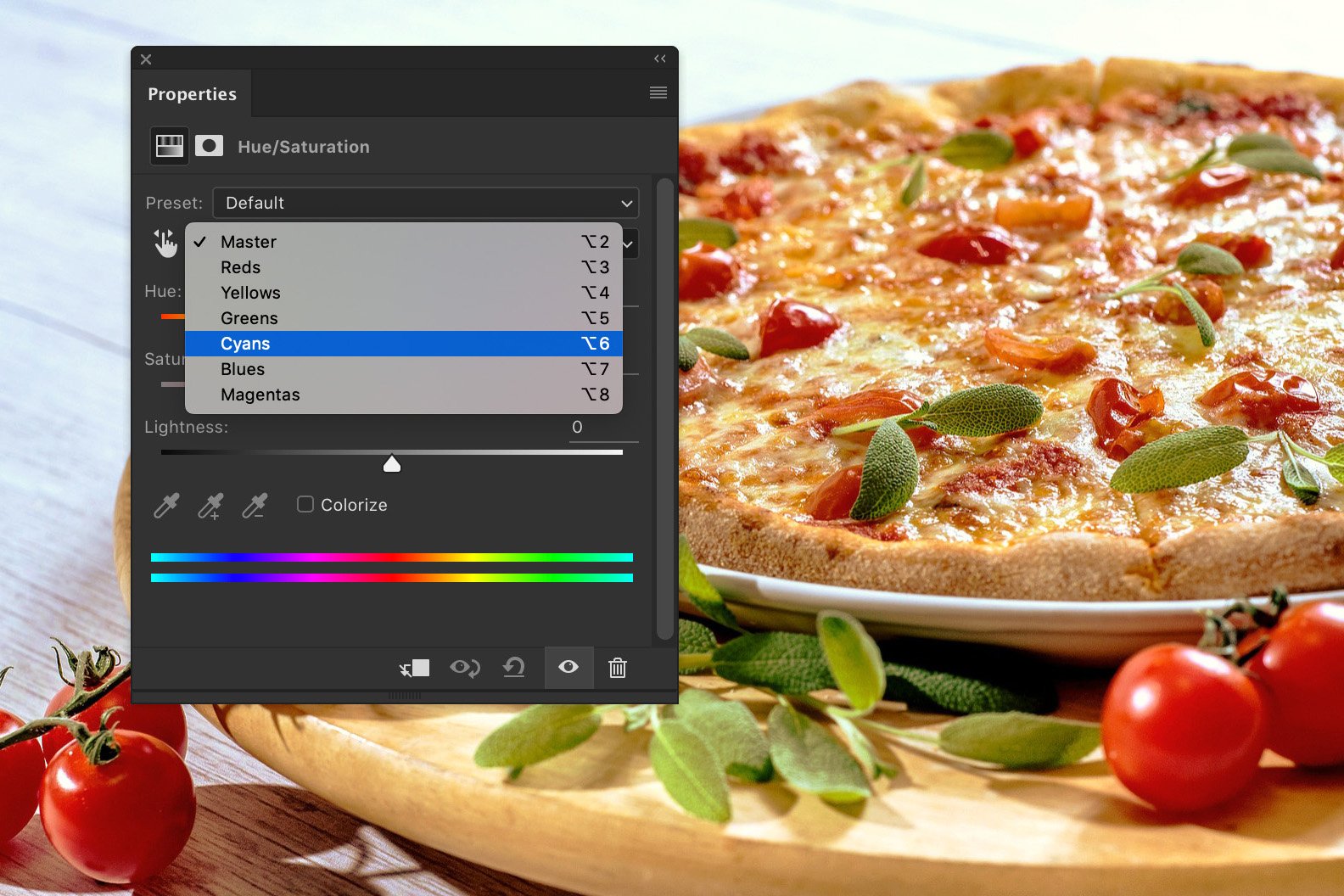
Сдвиньте ползунок Насыщенность до упора влево.
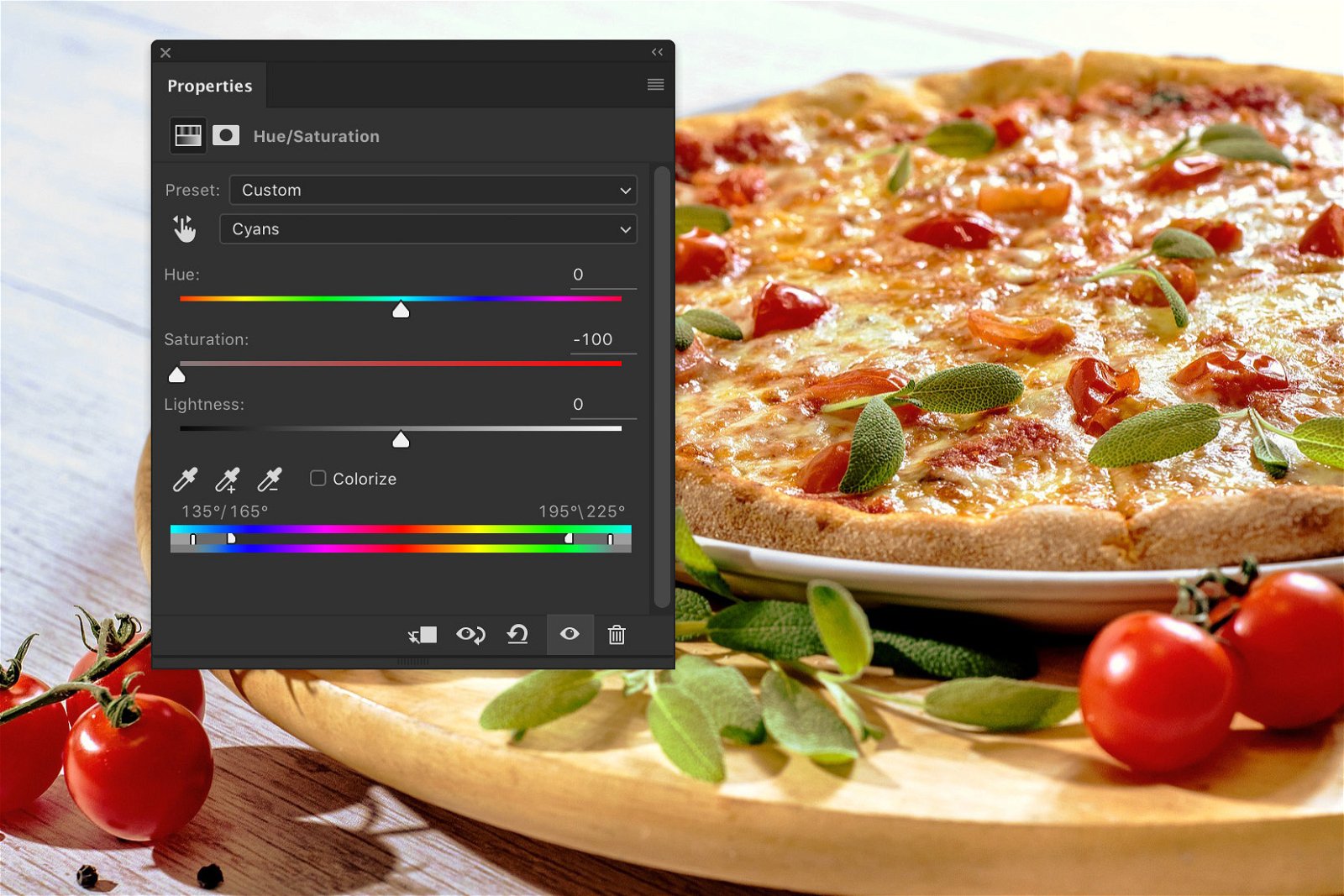
Сделайте то же самое для Blues в выпадающем меню.
Шаг 5: Сделайте красные красками
Помидоры можно было бы сделать немного более насыщенными, чтобы они действительно выделялись. В том же окне Hue/Saturation выберите Reds.
Перетащите ползунок Saturation вправо, чтобы добавить насыщенности. Не переусердствуйте, иначе это будет выглядеть фальшиво.
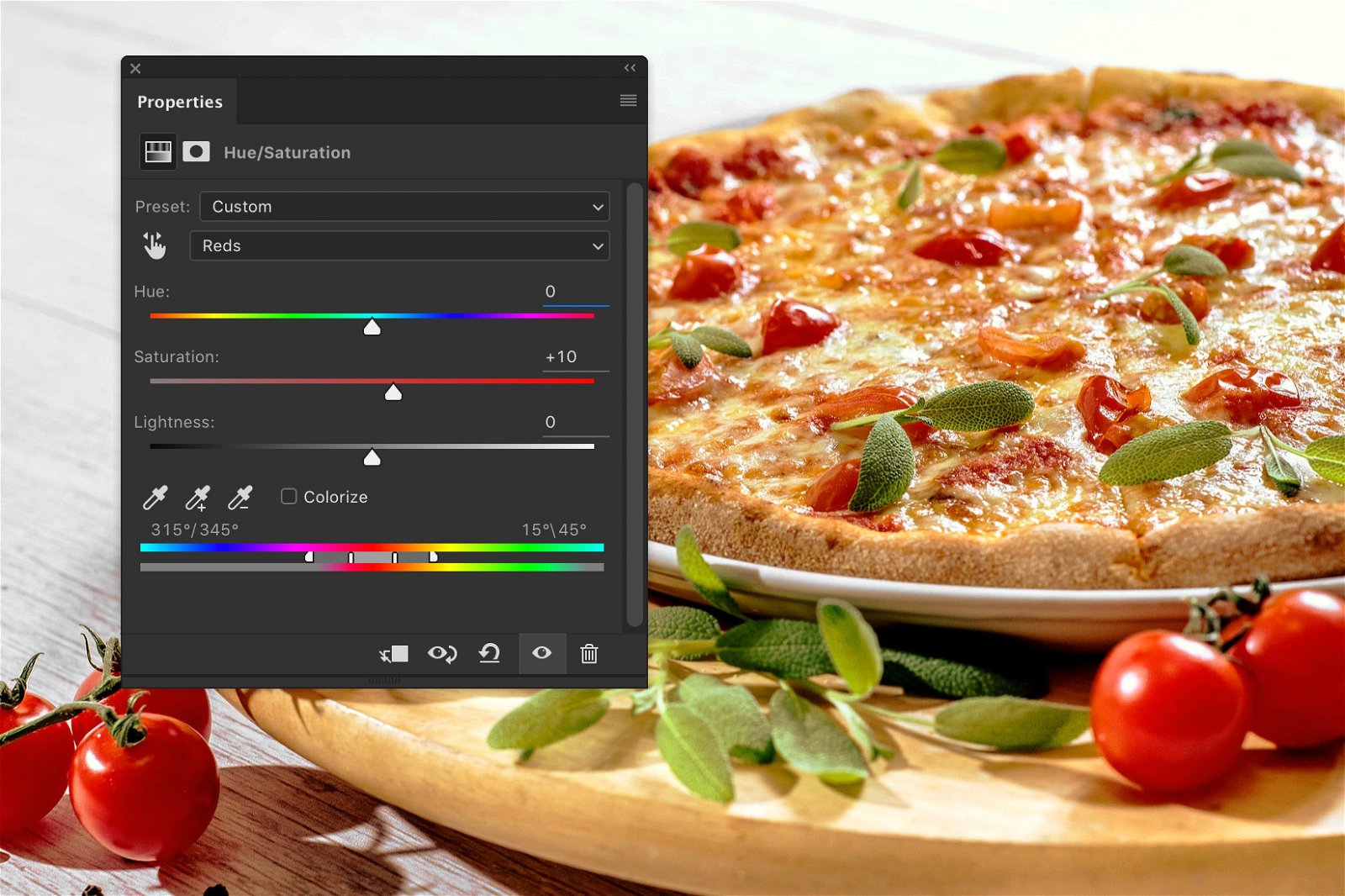
Вот так. Одна аппетитно выглядящая пицца!

И вот вид до и после.

Заключение
У большинства фуд-фотографов есть студия, но вы можете начать фотографировать еду и без нее.
Делайте фотографии еды при естественном освещении и редактируйте фотографии в Photoshop.
Важно найти баланс. Вы должны сделать так, чтобы еда выглядела аппетитно, но в то же время реалистично.
Использование RAW-файлов — хорошая идея для фуд-фотографии. У вас будет еще больше контроля при редактировании.




